Ang mga nagmamay-ari ng mga LV na aparato sa telebisyon nang hindi bababa sa isang beses sa kanilang buhay ay interesado sa tanong kung paano i-clear ang memorya ng cache sa isang LG TV. Ang isang error code ay ipinapakita sa screen kapag sinusubukang i-play ang nilalaman ng media. Ang kakulangan ng memorya ay likas sa mga TV receiver, anuman ang uri ng kanilang koneksyon – wireless o cable. Samakatuwid, sa ibaba ito ay iminungkahi upang malaman kung bakit ito nangyayari at kung paano haharapin ang problema upang maibalik ang TV sa gumaganang kaayusan.
Ano ang cache sa LG TV
Ang cache ay tinatawag na pansamantalang mga file na nilikha ng mga naka-install na programa sa proseso ng trabaho. Nag-iimbak sila ng iba’t ibang teknikal na impormasyon na kinakailangan para sa operasyon, na napapailalim sa awtomatikong pagtanggal sa oras na sarado ang programa. Gayunpaman, nananatili sa memorya ang bahagyang naka-cache na data. Samakatuwid, ang basura ng impormasyon ay patuloy na naipon at kumukuha ng libreng espasyo sa panloob na drive. Sa pagsasaalang-alang na ito, kung minsan kailangan mong i-clear ang cache upang mapupuksa ang mga hindi kinakailangang mga file. Kung hindi ito awtomatikong gagawin sa isang napapanahong paraan. Ang mga intermediate na file ay tumutulong sa pagpapabilis ng mga application. Ang mga programa ay hihinto sa pagbubukas kung walang sapat na libreng espasyo. Samakatuwid, nasa ibaba ang mga tagubilin kung paano i-clear ang memorya ng iyong LG Smart TV. Kung walang sapat na espasyo sa disk, ang programa ay maaaring magsimulang magsara nang kusang. Kasabay nito, ang isang alerto ay ipinapakita na may sumusunod na nilalaman: “Ang application na ito ay ire-restart upang palayain ang memorya ng LG TV.” Pagkatapos ng bawat pagbubukas, magsisimulang mag-download muli ang impormasyon. Ang error ay hindi lilitaw kung ang impormasyon ay mabagal na nagda-download at ang naka-cache na data ay may oras upang awtomatikong tanggalin. Minsan din ay may mga pag-crash mula sa pagpapatakbo ng mga programa nang walang hitsura ng window ng babala. Kapag puno na ang memorya, mabagal na naglo-load ang mga web browser page.
Kung walang sapat na espasyo sa disk, ang programa ay maaaring magsimulang magsara nang kusang. Kasabay nito, ang isang alerto ay ipinapakita na may sumusunod na nilalaman: “Ang application na ito ay ire-restart upang palayain ang memorya ng LG TV.” Pagkatapos ng bawat pagbubukas, magsisimulang mag-download muli ang impormasyon. Ang error ay hindi lilitaw kung ang impormasyon ay mabagal na nagda-download at ang naka-cache na data ay may oras upang awtomatikong tanggalin. Minsan din ay may mga pag-crash mula sa pagpapatakbo ng mga programa nang walang hitsura ng window ng babala. Kapag puno na ang memorya, mabagal na naglo-load ang mga web browser page.
Bakit barado ang cache memory sa Smart TV
Iba’t ibang mga serbisyong online na magagamit sa tindahan ng TV ng isang tiyak na halaga ng data sa panloob na memorya. Upang gumana nang maayos ang TV, dapat mong pana-panahong i-clear ang cache na naipon kapag nagbukas ka ng mga website at application. Ang pangunahing dahilan ng patuloy na pag-apaw ng cache ay ang limitadong paggana ng mga web browser na ginagamit sa mga TV set na may Smart TV. Upang i-play ang nais na video file o audio track, ini-save ito ng programa sa panloob na drive, pagkatapos nito maaari mong simulan ang pagtingin sa nilalaman ng media. Paminsan-minsan, awtomatikong tinatanggal ang naka-cache na data, na ibinibigay sa mga setting ng TV device. Gayunpaman, hindi sa lahat ng kaso, ang paglilinis ay isinasagawa sa oras. Bilang resulta, ang panonood ng pelikula o pakikinig ng musika ay maaaring huminto sa gitna, at isang babala ang lalabas sa display upang ipahiwatig na walang sapat na libreng memorya. Sa kasong ito, kakailanganin mong gumamit ng manu-manong paglilinis ng mga pansamantalang file. Ang isang tanong na nauugnay sa kung paano i-clear ang cache sa isang LG TV ay lilitaw sa mga user pagkatapos mangyari ang error na “Hindi sapat ang memorya”. Upang maalis ang isang pagkabigo ng software, una sa lahat, kailangan mong tukuyin ang sanhi ng paglitaw nito. Kapansin-pansin na ang gayong abiso ay ipinapakita lamang sa screen ng TV sa oras ng pag-access sa pandaigdigang network. Nangangahulugan ito na mananatiling available ang karaniwang panonood ng TV.
Ang pangunahing dahilan ng patuloy na pag-apaw ng cache ay ang limitadong paggana ng mga web browser na ginagamit sa mga TV set na may Smart TV. Upang i-play ang nais na video file o audio track, ini-save ito ng programa sa panloob na drive, pagkatapos nito maaari mong simulan ang pagtingin sa nilalaman ng media. Paminsan-minsan, awtomatikong tinatanggal ang naka-cache na data, na ibinibigay sa mga setting ng TV device. Gayunpaman, hindi sa lahat ng kaso, ang paglilinis ay isinasagawa sa oras. Bilang resulta, ang panonood ng pelikula o pakikinig ng musika ay maaaring huminto sa gitna, at isang babala ang lalabas sa display upang ipahiwatig na walang sapat na libreng memorya. Sa kasong ito, kakailanganin mong gumamit ng manu-manong paglilinis ng mga pansamantalang file. Ang isang tanong na nauugnay sa kung paano i-clear ang cache sa isang LG TV ay lilitaw sa mga user pagkatapos mangyari ang error na “Hindi sapat ang memorya”. Upang maalis ang isang pagkabigo ng software, una sa lahat, kailangan mong tukuyin ang sanhi ng paglitaw nito. Kapansin-pansin na ang gayong abiso ay ipinapakita lamang sa screen ng TV sa oras ng pag-access sa pandaigdigang network. Nangangahulugan ito na mananatiling available ang karaniwang panonood ng TV. Upang maglaro ng nilalamang multimedia, kakailanganin mong gamitin ang built-in na browser. Gayundin, maaaring mag-pop up ang isang error na nag-uulat ng kakulangan ng memory kapag sinusubukang magsimula ng audio file o laro. Mahalagang tandaan na ang hitsura ng alertong ito ay walang kinalaman sa mga problema sa pagpapatakbo ng isang partikular na mapagkukunan ng web. Bilang karagdagan, kung minsan ang software failure code ay hindi agad lilitaw. Halimbawa, ang isang mensahe ng error ay madalas na ipinapakita pagkatapos simulan ang isang video, sa gayon ay nakakaabala sa pag-playback nito. Sa ganitong mga kaso, kinakailangan na malaman kung paano linisin ang memorya sa isang LG TV. Gayunpaman, ang pag-reload ng pahina ay hindi ganap na maalis ang error. Pagkatapos ng ilang minuto, lalabas muli ang mensahe sa screen. Nangyayari ang error habang sinusubukan ng user na simulan ang streaming ng video, lalo na kung malaki ang file.
Upang maglaro ng nilalamang multimedia, kakailanganin mong gamitin ang built-in na browser. Gayundin, maaaring mag-pop up ang isang error na nag-uulat ng kakulangan ng memory kapag sinusubukang magsimula ng audio file o laro. Mahalagang tandaan na ang hitsura ng alertong ito ay walang kinalaman sa mga problema sa pagpapatakbo ng isang partikular na mapagkukunan ng web. Bilang karagdagan, kung minsan ang software failure code ay hindi agad lilitaw. Halimbawa, ang isang mensahe ng error ay madalas na ipinapakita pagkatapos simulan ang isang video, sa gayon ay nakakaabala sa pag-playback nito. Sa ganitong mga kaso, kinakailangan na malaman kung paano linisin ang memorya sa isang LG TV. Gayunpaman, ang pag-reload ng pahina ay hindi ganap na maalis ang error. Pagkatapos ng ilang minuto, lalabas muli ang mensahe sa screen. Nangyayari ang error habang sinusubukan ng user na simulan ang streaming ng video, lalo na kung malaki ang file.
Paano i-clear ang memorya ng cache sa mga LG TV – lahat ng mga pamamaraan
Kung sakaling lumitaw ang tanong, kung paano i-clear ang cache sa isang LG TV, mahalagang tandaan na hindi posible na palawakin ang dami ng panloob na imbakan, dahil ito ay isang chip sa board. Kaya kakailanganin mong mag-install ng karagdagang software na makakatulong na maiwasan ang paglitaw ng isang error sa software. Pagkatapos nito, ipe-play ang nilalaman ng media gamit ang mga naturang application. Ang isa pang paraan upang i-clear ang cache sa LG Smart TV ay ang pag-update ng operating system. Ang kagamitan mula sa tagagawang ito ay nagpapatakbo ng Web OS . May posibilidad na mawala ang mga pagkabigo ng software sa mga pinakabagong bersyon. Dahil ang software ay regular na pinahusay ng mga developer. Pagkatapos nito, ang memorya ay magsisimulang ipamahagi nang mas mahusay. Ang system ay nangangailangan ng pag-clear ng naka-cache na data upang mabawasan ang pagkarga sa RAM. Sa kasong ito, sapat na upang burahin lamang ang mga pansamantalang file ng browser na ginamit upang ma-access ang Internet, at hindi lahat ng naka-install na application. Pakitandaan na ang pagtanggal ng naka-cache na data ng widget ay magre-reset nito sa mga default na setting. Kakailanganin mo ring muling mag-log in sa iyong LG account.
Ang system ay nangangailangan ng pag-clear ng naka-cache na data upang mabawasan ang pagkarga sa RAM. Sa kasong ito, sapat na upang burahin lamang ang mga pansamantalang file ng browser na ginamit upang ma-access ang Internet, at hindi lahat ng naka-install na application. Pakitandaan na ang pagtanggal ng naka-cache na data ng widget ay magre-reset nito sa mga default na setting. Kakailanganin mo ring muling mag-log in sa iyong LG account.
Mga tagubilin para sa pag-clear ng cache sa LV TV
Maaari mong i-clear ang cache sa iyong LG Smart TV sa pamamagitan ng pagtanggal ng mga pansamantalang file ng application, kunin lang ang remote control. Ang sumusunod na plano ng aksyon ay dapat sundin:
- Buksan ang menu ng “smart” na device sa pamamagitan ng pagpindot sa “Smart” key.
- Gamitin ang pindutang “Baguhin”, na matatagpuan sa kaliwa o kanang bahagi ng screen ng TV (depende ang lokasyon ng elemento sa bersyon ng firmware).
- Pumunta sa “Impormasyon tungkol sa TV” block, pagkatapos ay buksan ang “General” block.

- Lilitaw ang isang listahan ng mga naka-install na widget. Dito dapat kang pumili ng isang hindi nagamit na programa at mag-click sa pindutang “Tanggalin”, na mai-highlight sa window na lilitaw.
 Salamat sa pamamaraan ng paglilinis ng cache, ang TV ay magsisimulang gumana nang mas mabilis. Kung gusto mong malaman kung paano i-clear ang cache sa isang LG Smart TV mula lamang sa built-in na browser, dapat mong sundin ang ilang sunud-sunod na hakbang:
Salamat sa pamamaraan ng paglilinis ng cache, ang TV ay magsisimulang gumana nang mas mabilis. Kung gusto mong malaman kung paano i-clear ang cache sa isang LG Smart TV mula lamang sa built-in na browser, dapat mong sundin ang ilang sunud-sunod na hakbang:
- Mag-click sa “Smart” na button sa remote control para lumipat sa “smart” TV.
- Ilunsad ang browser na ginagamit kapag tumitingin ng nilalamang multimedia.
- Sa kanang sulok, mag-click sa icon na “Mga Setting”.
- Piliin ang opsyong “I-clear ang cache”, pagkatapos ay kumpirmahin ang pagkilos sa pamamagitan ng pag-click sa button na “Tapos na”.
 Pagkaraan ng maikling panahon, ang mga pansamantalang file na nakaimbak sa browser ay tatanggalin. Matapos makumpleto ang pamamaraan ng paglilinis, magsisimulang mag-play nang tama ang lahat ng mga video at audio recording, at mawawala ang error. Inirerekomenda na pagkatapos isagawa ang pagmamanipula na ito, i-restart ang TV receiver. Makakatulong ito sa kumpletong pag-alis ng mga naipon na labi.
Pagkaraan ng maikling panahon, ang mga pansamantalang file na nakaimbak sa browser ay tatanggalin. Matapos makumpleto ang pamamaraan ng paglilinis, magsisimulang mag-play nang tama ang lahat ng mga video at audio recording, at mawawala ang error. Inirerekomenda na pagkatapos isagawa ang pagmamanipula na ito, i-restart ang TV receiver. Makakatulong ito sa kumpletong pag-alis ng mga naipon na labi. Ang panloob na imbakan ay nag-iimbak hindi lamang ng mga naka-cache na file, kundi pati na rin ng mga application na na-install ng user. Dahil sa kakulangan ng memorya, kailangang alisin ang mga hindi nagamit na widget. Kung interesado ka sa kung paano alisin ang isang paunang naka-install na application mula sa isang LG Smart TV, maaari itong gawin sa dalawang paraan. Una, dapat kang mag-hover sa bahagi ng software na gusto mong i-uninstall. Pagkatapos ay buksan ang menu ng konteksto at mag-click sa utos na “Tanggalin”. Pagkatapos ay muling kumpirmahin ang iyong intensyon sa pamamagitan ng pag-click sa naaangkop na button. Maaaring may mga programa ang Smart TV na hindi ginamit o hindi nagustuhan ang functionality. Dapat mong alisin ang mga ito, dahil ang mga kasamang file na kanilang nilikha ay tumatagal ng isang kahanga-hangang halaga ng mahalagang memorya. Paano i-clear ang memorya ng cache sa LG TV: https://youtu. be/wg0IGA50ay8 Mayroon ding isa pang paraan upang i-uninstall ang mga app mula sa LG Smart TV. Makakatulong ito na palayain ang panloob na memorya. Upang gawin ito, kailangan mong buksan ang direktoryo ng “Aking Mga Aplikasyon”.
Ang panloob na imbakan ay nag-iimbak hindi lamang ng mga naka-cache na file, kundi pati na rin ng mga application na na-install ng user. Dahil sa kakulangan ng memorya, kailangang alisin ang mga hindi nagamit na widget. Kung interesado ka sa kung paano alisin ang isang paunang naka-install na application mula sa isang LG Smart TV, maaari itong gawin sa dalawang paraan. Una, dapat kang mag-hover sa bahagi ng software na gusto mong i-uninstall. Pagkatapos ay buksan ang menu ng konteksto at mag-click sa utos na “Tanggalin”. Pagkatapos ay muling kumpirmahin ang iyong intensyon sa pamamagitan ng pag-click sa naaangkop na button. Maaaring may mga programa ang Smart TV na hindi ginamit o hindi nagustuhan ang functionality. Dapat mong alisin ang mga ito, dahil ang mga kasamang file na kanilang nilikha ay tumatagal ng isang kahanga-hangang halaga ng mahalagang memorya. Paano i-clear ang memorya ng cache sa LG TV: https://youtu. be/wg0IGA50ay8 Mayroon ding isa pang paraan upang i-uninstall ang mga app mula sa LG Smart TV. Makakatulong ito na palayain ang panloob na memorya. Upang gawin ito, kailangan mong buksan ang direktoryo ng “Aking Mga Aplikasyon”. Susunod, ilipat ang mga hindi kinakailangang programa sa kanang sulok ng screen ng TV hanggang sa magsimula ang proseso ng pag-uninstall. Upang makumpleto ang pamamaraan, dapat mong kumpirmahin ang aksyon.
Susunod, ilipat ang mga hindi kinakailangang programa sa kanang sulok ng screen ng TV hanggang sa magsimula ang proseso ng pag-uninstall. Upang makumpleto ang pamamaraan, dapat mong kumpirmahin ang aksyon.
Paano maiwasan ang pag-cache sa LG
Ang pagkakaroon ng figure out kung paano i-clear ang cache sa TV, ito ay nagkakahalaga ng pagsasaalang-alang kung anong mga hakbang ang dapat gawin upang maiwasan ang naturang error. Bilang isang epektibong paraan, iminungkahi na mag-install ng isang third-party na programa na nagbibigay-daan sa iyong tingnan ang nilalaman ng media nang walang mga pagkabigo. Makakatulong din ang pag-install ng software update, gaya ng nabanggit kanina. Ang isa pang paraan ay ang paggamit ng portable drive. Upang gawin ito, maaari kang kumuha ng flash drive na may malaking halaga ng memorya at ikonekta ito sa naaangkop na konektor sa TV device. Kinikilala ito ng TV bilang karagdagang storage device at ginagamit ito upang mag-download ng data kapag nagda-download ng mga website o nagpe-play ng mga online na video.
Ang isa pang paraan ay ang paggamit ng portable drive. Upang gawin ito, maaari kang kumuha ng flash drive na may malaking halaga ng memorya at ikonekta ito sa naaangkop na konektor sa TV device. Kinikilala ito ng TV bilang karagdagang storage device at ginagamit ito upang mag-download ng data kapag nagda-download ng mga website o nagpe-play ng mga online na video.
Bilang karagdagan, ang isang USB flash drive ay maaaring gamitin upang mag-install ng mga widget kung saan walang sapat na memorya. Gayunpaman, dapat itong tandaan na pagkatapos alisin ang flash drive, ang nilalaman na na-download dito ay hindi magagamit para sa pagtingin.
Mga problema sa cache at ang kanilang solusyon
Kung ang problema sa hindi sapat na memorya ay patuloy na nakakaabala sa iyo, inirerekomenda na magsagawa ng factory reset. Ngunit bago iyon, siguraduhin na ang kinakailangang data ng gumagamit ay maibabalik pagkatapos isagawa ang pamamaraang ito. Kasama sa sequence ng pag-reset upang magbakante ng espasyo sa TV receiver:
Kasama sa sequence ng pag-reset upang magbakante ng espasyo sa TV receiver:
- Gamit ang remote control, mag-click sa pindutan ng “Home” upang ilabas ang pangunahing menu.
- Lumipat sa block na “Mga Setting,” at pagkatapos ay piliin ang sub-item na “Mga advanced na setting.”
- Sa susunod na hakbang, pumunta sa icon na “General”.
- Paganahin ang function na “I-reset sa mga factory setting.”
- Ilagay ang password para sa account o ang factory access code, na itinakda bilang default na 12345678.
- Magbigay ng kumpirmasyon sa iyong pagkilos at maghintay hanggang sa mag-reboot ang TV.
Kung lumilitaw ang error na E561 sa mga hakbang na ito, nangangahulugan ito na may inilabas na update sa OS. Samakatuwid, kailangan mo munang magsagawa ng pag-update ng system, at pagkatapos ay magpatuloy sa pag-reset. Upang manood ng mga pelikula, inirerekumenda na gumamit ng mga na-download na widget mula sa LG Smart TV app store, na hindi masyadong nakakabara sa cache. Paano i-clear ang memorya sa LG smart tv: https://youtu.be/OUXSbI4AFdI Upang maiwasan ang pagkabigo ng software, inirerekomenda na gamitin lamang ang mga site kung saan naka-imbak ang pansamantalang data sa mga bloke. Maiiwasan nito ang patuloy na pag-apaw ng cache sa “matalinong” TV device. Kung walang gumana, nananatili itong makipag-ugnay sa sentro ng serbisyo, kung saan makakatulong sila na malutas ang problema sa hitsura ng mga error.






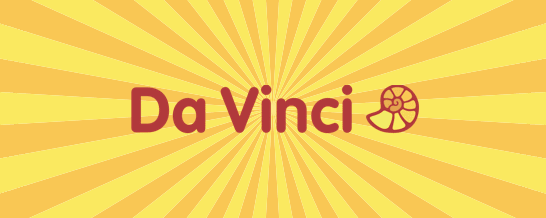


Tutoriel intéressant mais c’est stupide d’avoir les images dans une autre langue.
porque las capturas en ruso? lo menos que espero de un tutorial en español son las capturas en el mismo idioma y mas cuando hay diferentes modelos y las opciones no están exactamente en el mismo sitio